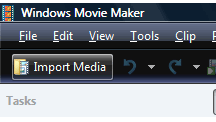DVD 영화 컬렉션을 AVI로 백업하는 방법을 찾고 있습니까? 오늘은 FairUse Wizard를 사용하여 DVD 영화를 AVI로 직접 추출하는 방법을 보여줍니다.
FairUse 마법사 정보
FairUse Wizard 2.9는 DivX, Xvid 또는 h를 사용합니다.DVD를 AVI 파일로 변환하는 264 코덱. 무료 버전과 상용 버전으로 제공됩니다. 무료 또는 "Light"버전은 700MB까지 파일을 생성 할 수 있으며 상용 버전은 1400MB 파일을 출력 할 수 있습니다. 이렇게하면 영화를 CD에 백업하거나 단일 DVD에 여러 영화를 백업 할 수 있습니다.
공정 사용 마법사에서 작동하지 않는다고 명시복사 방지 디스크를 사용하지만 가장 최근의 복사 방지를 제외한 모든 디스크에서 작동합니다. 이 자습서에서는 무료 Light Edition을 사용하여 DVD를 AVI로 변환합니다. 또한 29.99 달러에 구입할 수있는 상용 버전을 제공하며 비디오를 휴대용 디지털 장치로 변환하기위한 더 많은 인코딩 가능성을 제공합니다.
설치 및 구성
FairUse Wizard를 다운로드하여 설치하십시오. (아래 링크 다운로드) 설치가 완료되면 시작> 모든 프로그램> FairUse Wizard 2> FairUse Wizard 2로 이동하여 FairUse Wizard를여십시오.

새 프로젝트 화면에서 FairUse Wizard가 열립니다.
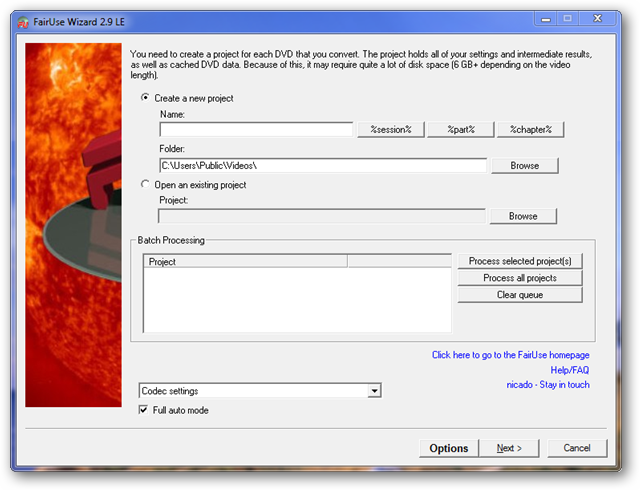
“새 프로젝트 생성”을 선택하고 텍스트 상자에 프로젝트 이름을 입력하십시오. 파일 출력 이름으로 사용됩니다. 예 : 프로젝트 이름 심슨 영화 당신에게 출력 파일을 줄 것이다 심슨 영화 .avi.
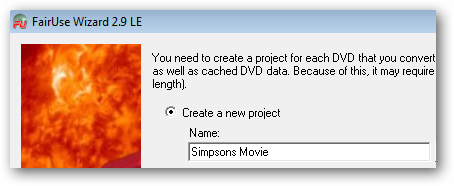
그런 다음 출력 파일 및 임시 파일의 대상 폴더를 찾습니다. 변환 프로세스를 위해서는 최소 6GB의 디스크 여유 공간이 필요합니다. 참고 : 6GB의 대부분은 변환 프로세스 후에 삭제 될 임시 파일에 사용됩니다.

를 클릭하십시오 옵션 하단의 버튼을 클릭하십시오.

아래에 환경 설정선호하는 비디오 코덱 및 파일을 선택하십시오.출력 크기. XviD 및 x264가 기본적으로 설치됩니다. DivX를 사용하려면 별도로 설치해야합니다. "2 패스"옵션도 참고하십시오. "2 패스"상자를 선택하면 비디오 품질이 향상되도록 두 번 인코딩하지만 시간이 더 걸립니다. 확인란의 선택을 취소하면 변환 속도가 빨라집니다.

오디오 트랙에서 영어 자막은 기본적으로 활성화되어 있습니다자막을 삭제하려면 드롭 다운 목록을 변경하여 대시 (-) 만 표시해야합니다. 기본 재생이 4 : 3 TV 화면 인 경우 "TV 모드 사용"을 선택할 수도 있습니다.

"다음"을 클릭하십시오.

완전 자동 모드와 수동 모드
이제 초기 화면으로 돌아와야합니다. 다음으로,“Full Auto Mode”를 사용하여 동영상을 변환 할 수 있는지 여부를 결정해야합니다. 차이점은 "완전 자동 모드"는 수동으로 수행해야하는 몇 가지 단계를 자동으로 수행한다는 것입니다. "Full Auto Mode"옵션을 선택하면 FairUse Wizard가 DVD에서 가장 긴 시간 동안 비디오를 찾고 AVI로 변환해야하는 체인이라고 가정합니다. 그러나 디스크에는 연극 컷 및 감독 컷과 같이 비슷한 크기의 체인이 몇 개 포함될 수 있으며 가장 긴 체인이 변환하려는 체인이 아닐 수도 있습니다.
"완전 자동 모드"가 아직 선택되어 있지 않은지 확인하고 "다음"을 클릭하십시오.

FairUse Wizard는 IFO 파일을 파싱하고모든 비디오 체인을 60 초 이상 표시합니다. 대부분의 경우 가장 큰 체인은 영화의 지속 시간과 가장 일치하는 체인이라는 것을 알 수 있습니다. 이 경우 "완전 자동 모드"를 사용할 수 있습니다.

가까운 체인을 두 개 이상 발견하면영화의 길이에 따라 DVD 케이스의 문헌을 참조하거나 온라인으로 검색하여 영화의 실제 실행 시간을 찾으십시오. 올바른 파일 체인이 가장 긴 체인이 아닌 경우 "풀 자동 모드"를 사용할 수 없습니다.
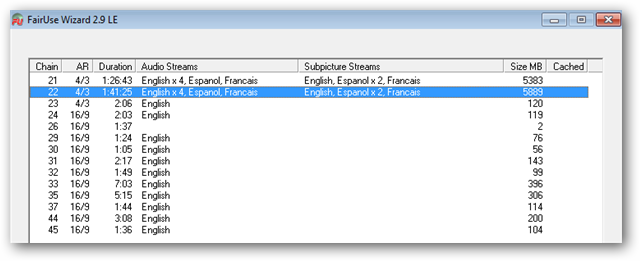
완전 자동 모드
"Full Auto Mode"를 사용하려면 "Back"버튼을 클릭하여 초기 화면으로 돌아갑니다.

이제 "완전 자동 모드"확인란을 선택하십시오. "다음"을 클릭하십시오.

DVD 드라이브를 선택하라는 메시지가 표시되면 "확인"을 클릭하십시오.

FairUse Wizard가 IFO 파일을 파싱합니다…
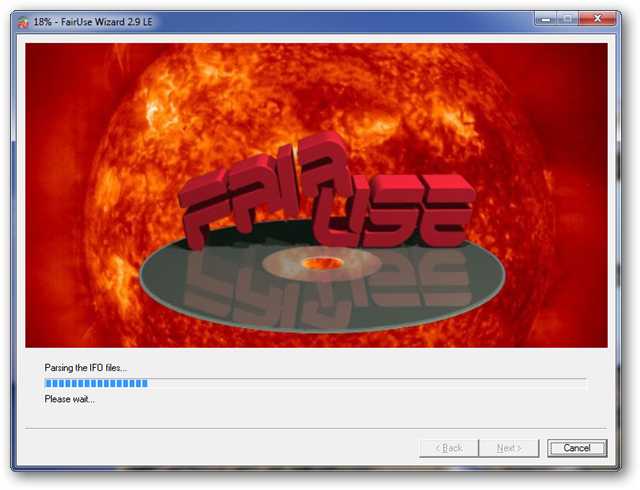
… 그런 다음 변환 프로세스를 시작하기 전에 DVD가 포함 된 드라이브를 한 번 더 선택하라는 메시지가 표시됩니다. "확인"을 클릭하십시오.

수동 모드
완전 자동 모드를 사용할 수 없거나 원하지 않는 경우 적절한 비디오 체인을 선택하고 "다음"을 클릭하십시오.
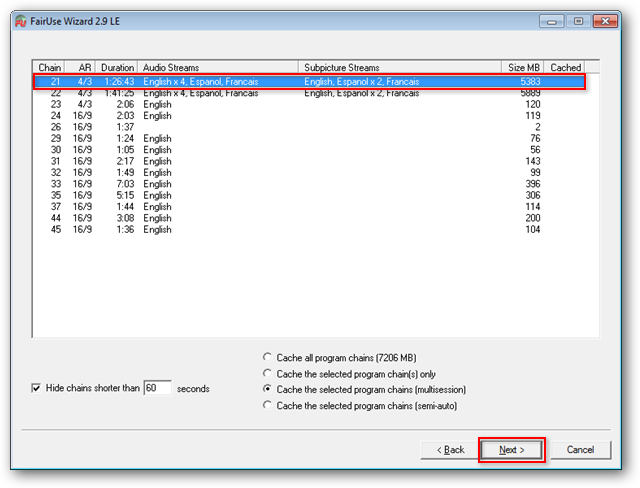
FairUse Wizard는 먼저 비디오 색인 생성 프로세스를 수행합니다.
참고 : 프로세스의이 부분에서 런타임 오류가 발생하면 FairUse 마법사가 복사 방지를 처리 할 수 없으므로 DVD를 변환 할 수 없음을 의미합니다.

FairUse Wizard는 자르기 영역을 자동으로 감지합니다. 필요한 경우 자르기 영역 설정을 왼쪽으로 조정하여 자르기 영역을 편집 할 수 있습니다. "다음"을 클릭하십시오.

그런 다음“자동 감지”를 클릭하여 적절한 필드 조합을 선택하십시오.
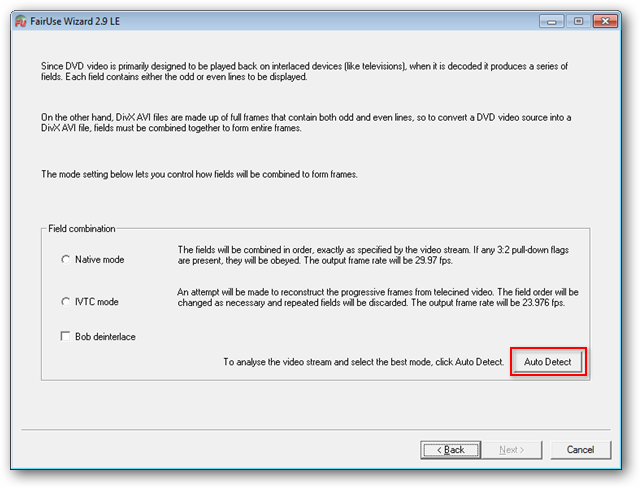
필드 모드를 표시하는 팝업 창에서“확인”을 클릭하십시오.
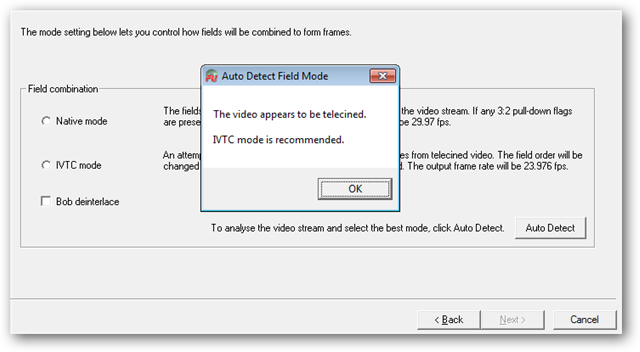
그런 다음 "다음"을 클릭하십시오.
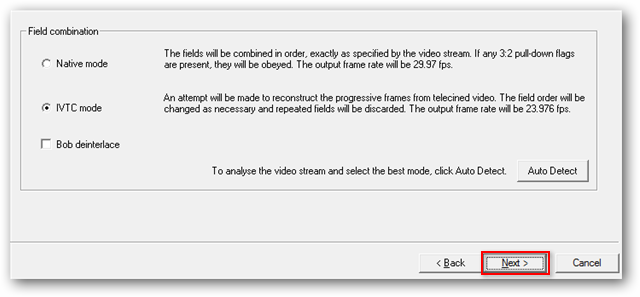
이 다음 화면은 주로 옵션 화면의 설정으로 구성됩니다. 이 시점에서 코덱 또는 출력 크기와 같은 내용을 변경할 수 있습니다. 준비가되면“다음”을 클릭하십시오.
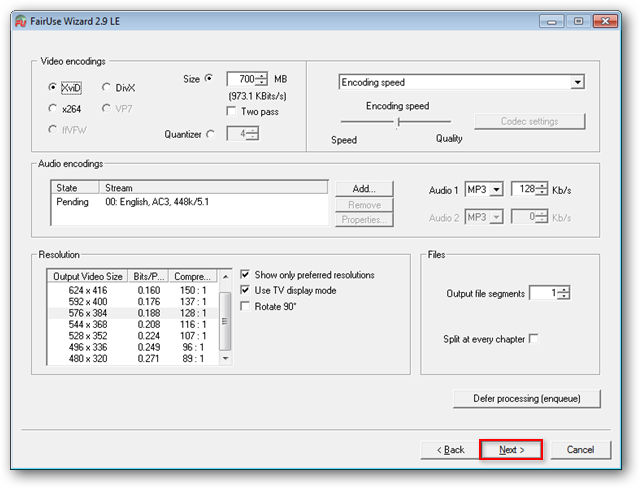
비디오 변환
이제 비디오 변환 프로세스가 시작됩니다. 시스템의 하드웨어에 따라 몇 시간이 걸릴 수 있습니다. 참고 : 밤새 또는 퇴근 전에 변환을 실행하기로 선택한 경우 "종료시 컴퓨터 종료"확인란이 있습니다.
첫 번째 단계는 비디오 인코딩입니다.

그런 다음 오디오…

"Two Pass"옵션을 선택한 경우 비디오 비디오는 2 차 패스에서 다시 인코딩됩니다.

그런 다음 끝났습니다.

불행히도 FairUse 마법사는 정리되지 않습니다그 자체로 아주 잘. 프로세스가 완료되면 상당한 양의 하드 드라이브 공간을 차지하므로 출력 디렉토리로 이동하여 모든 임시 파일을 삭제해야합니다.
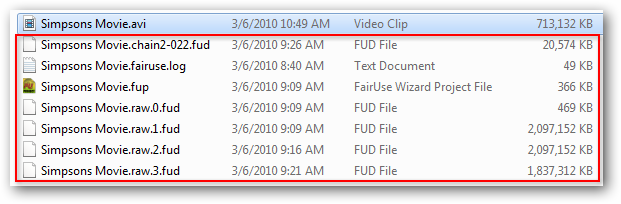
이제 영화를 즐길 준비가되었습니다.

결론
FairUse Wizard는 DVD를 백업하는 좋은 방법입니다좋은 품질의 .avi 파일로 영화. 하드 드라이브에 저장하거나 미디어 PC에서 보거나 디스크에 구울 수 있습니다. 많은 DVD 플레이어에서도 CD 또는 DVD에서 DivX 또는 XviD로 인코딩 된 비디오를 재생할 수 있습니다. 자녀가있는 어린이를 위해 해당 AVI 파일을 자녀의 CD에 구울 수 있으며 원본 DVD를 안전하게 보관할 수 있습니다.
다운로드
FairUse Wizard 2.9 LE 다운로드